Sử dụng ứng dụng Redmine trên Cloud Nhân Hòa
Sử dụng ứng dụng Redmine trên Cloud Nhân Hòa
Nơi chứa các tài liệu dành cho dịch vụ Cloud365.
Khi bạn đăng ký sử dụng cloud server do cloud365 cung cấp, thông tin quản trị cloud server sẽ được tự động gửi về email đăng ký của bạn, bạn có thể kết nối tới cloud server của mình để thực hiện cài đặt, triển khai các ứng dụng.
cloud server của mình để chủ động kiểm tra.Bạn phải truy cập vào portal
Đăng nhập portal tại địa chỉ https://portal.cloud365.vn/

Cloud Server -> Server
Tại giao diện danh sách server bạn có thể thực hiện thao tác điều khiển nhanh với cloud server của mình.
Click vào biểu tượng ở hình dưới.
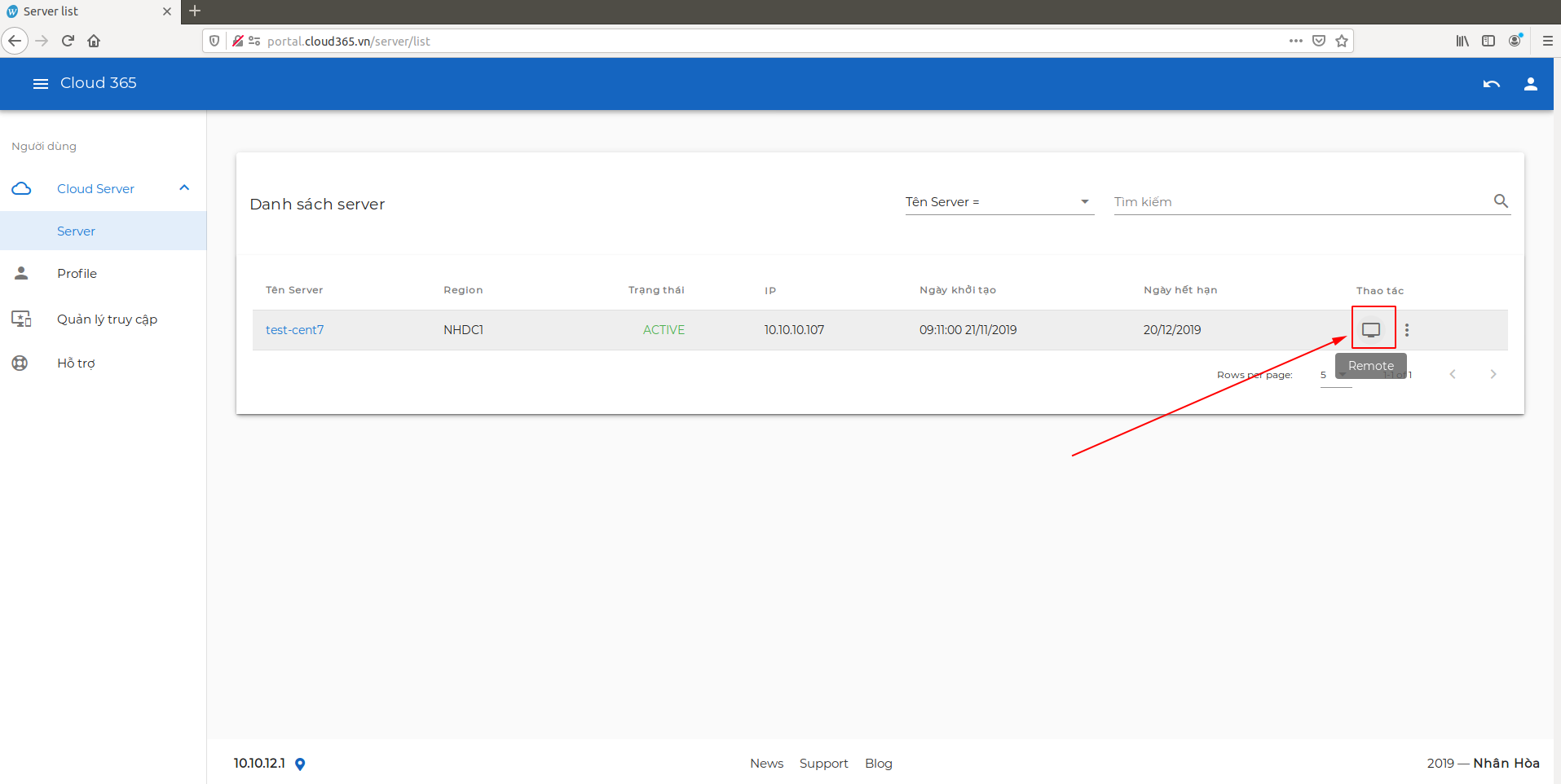
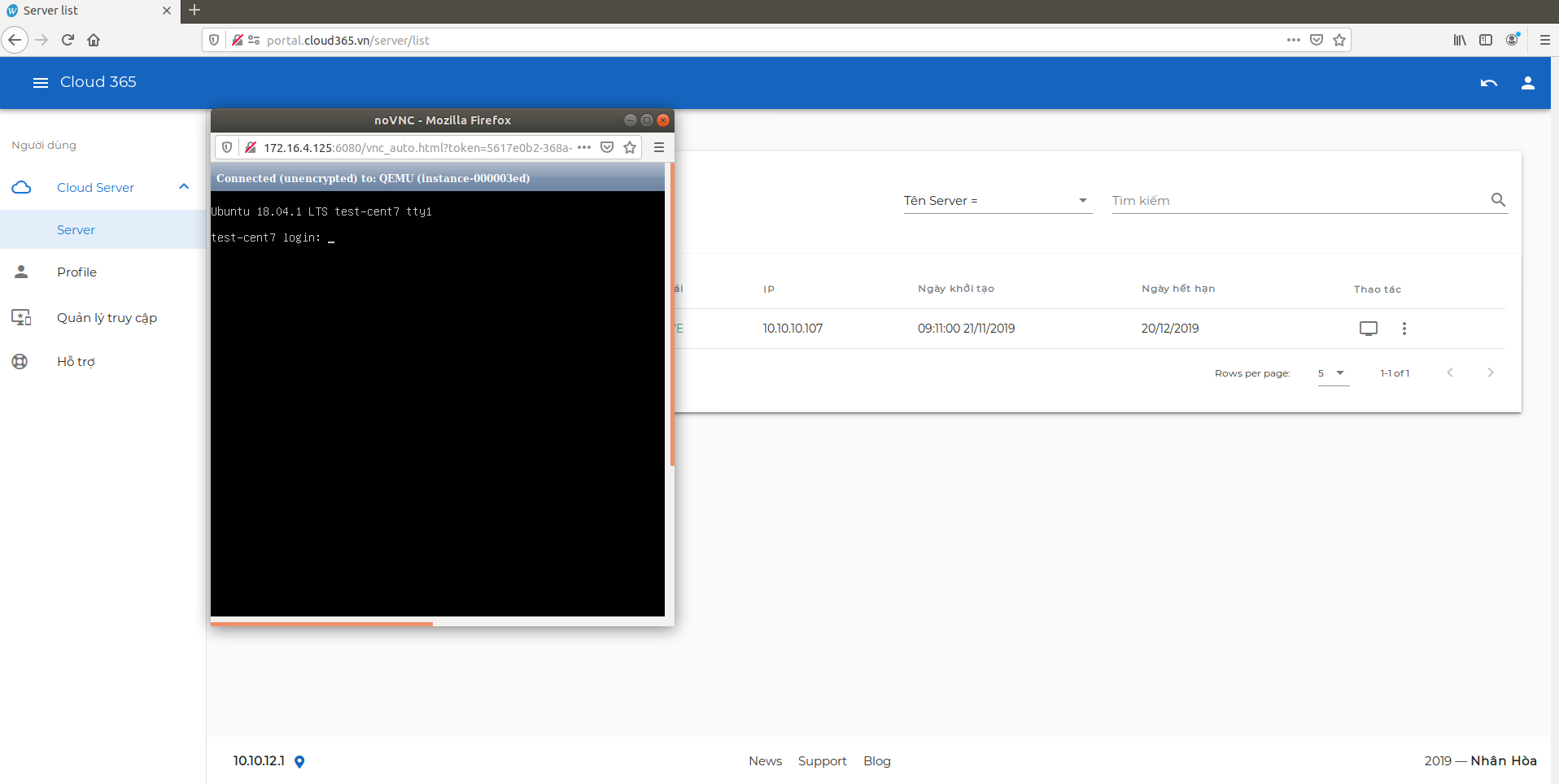
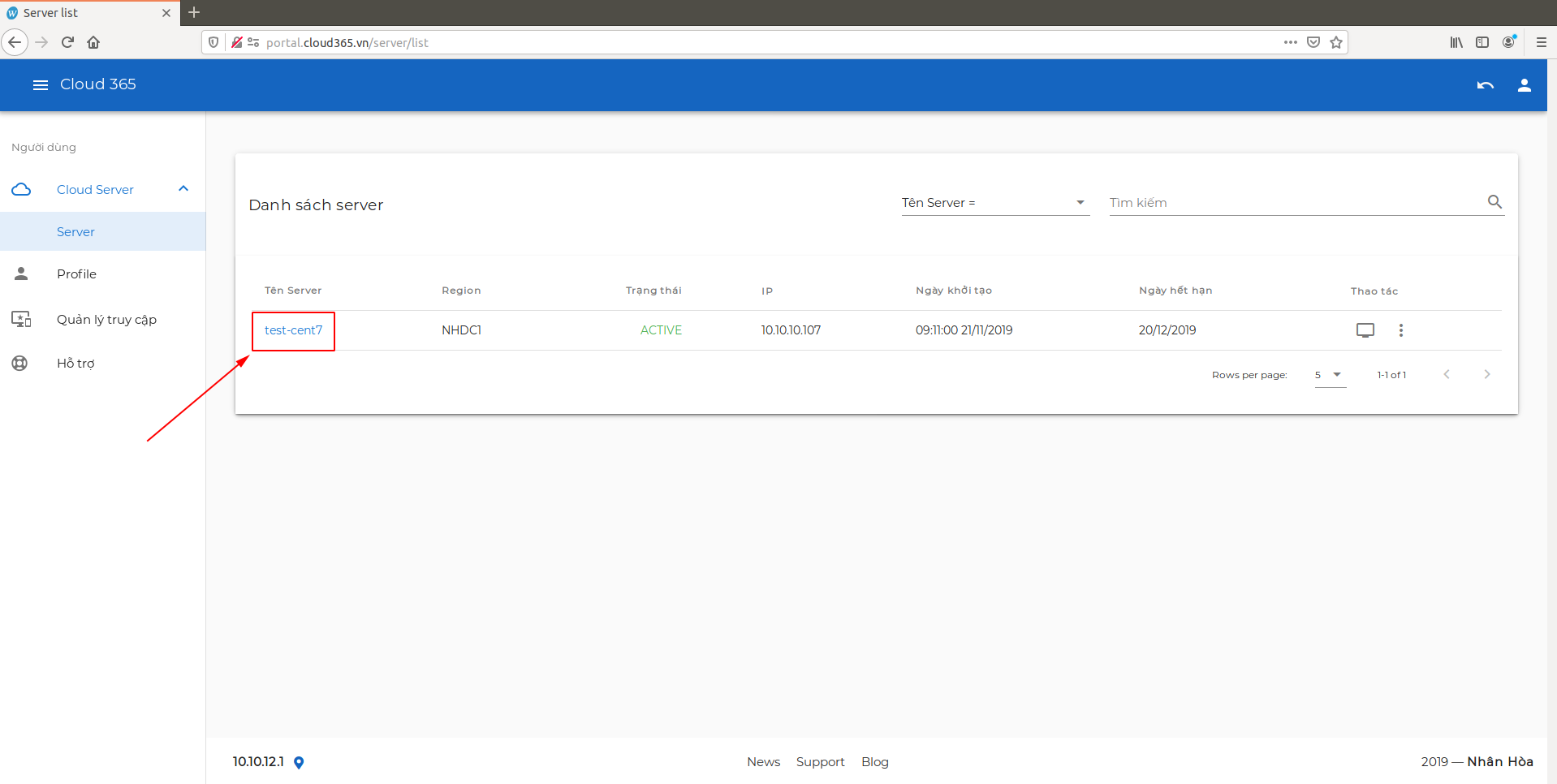
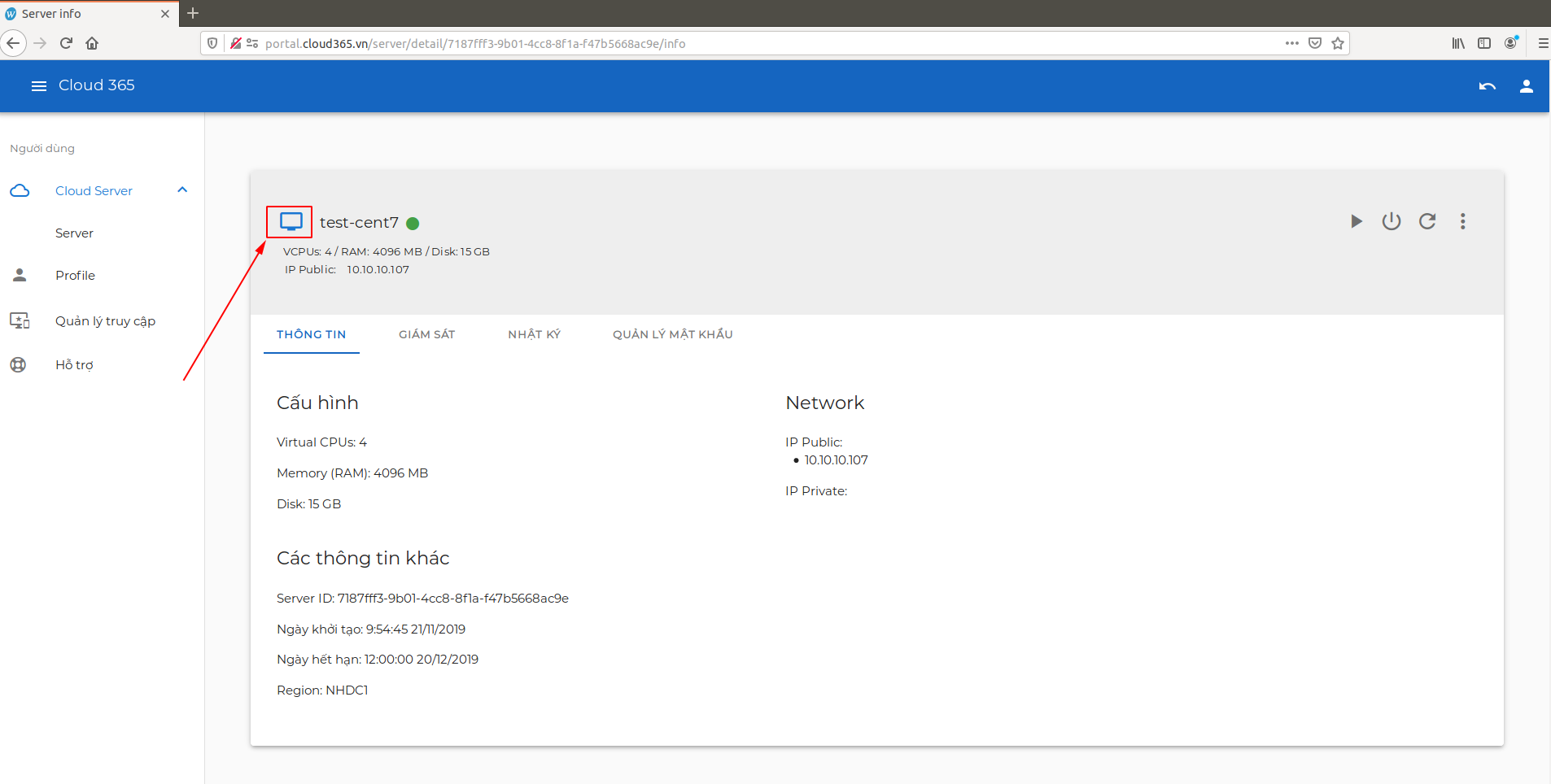
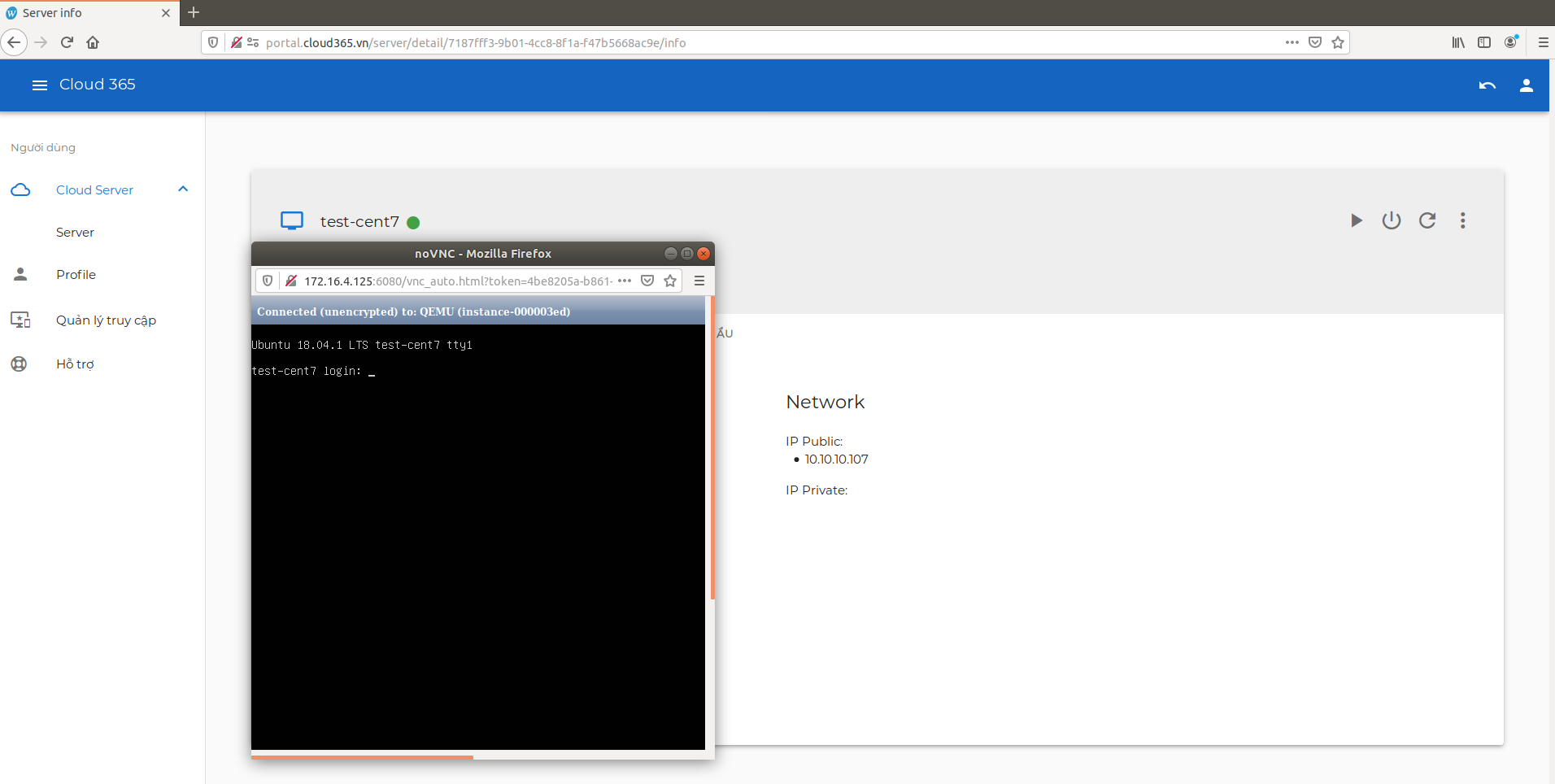
Hy vọng tính năng năng console cloud server giúp bạn quản trị thao tác được thuận tiện hơn.
Khi cần hỗ trợ xin liên hệ với chúng tôi:
Công ty phần mềm Nhân Hòa
19006680